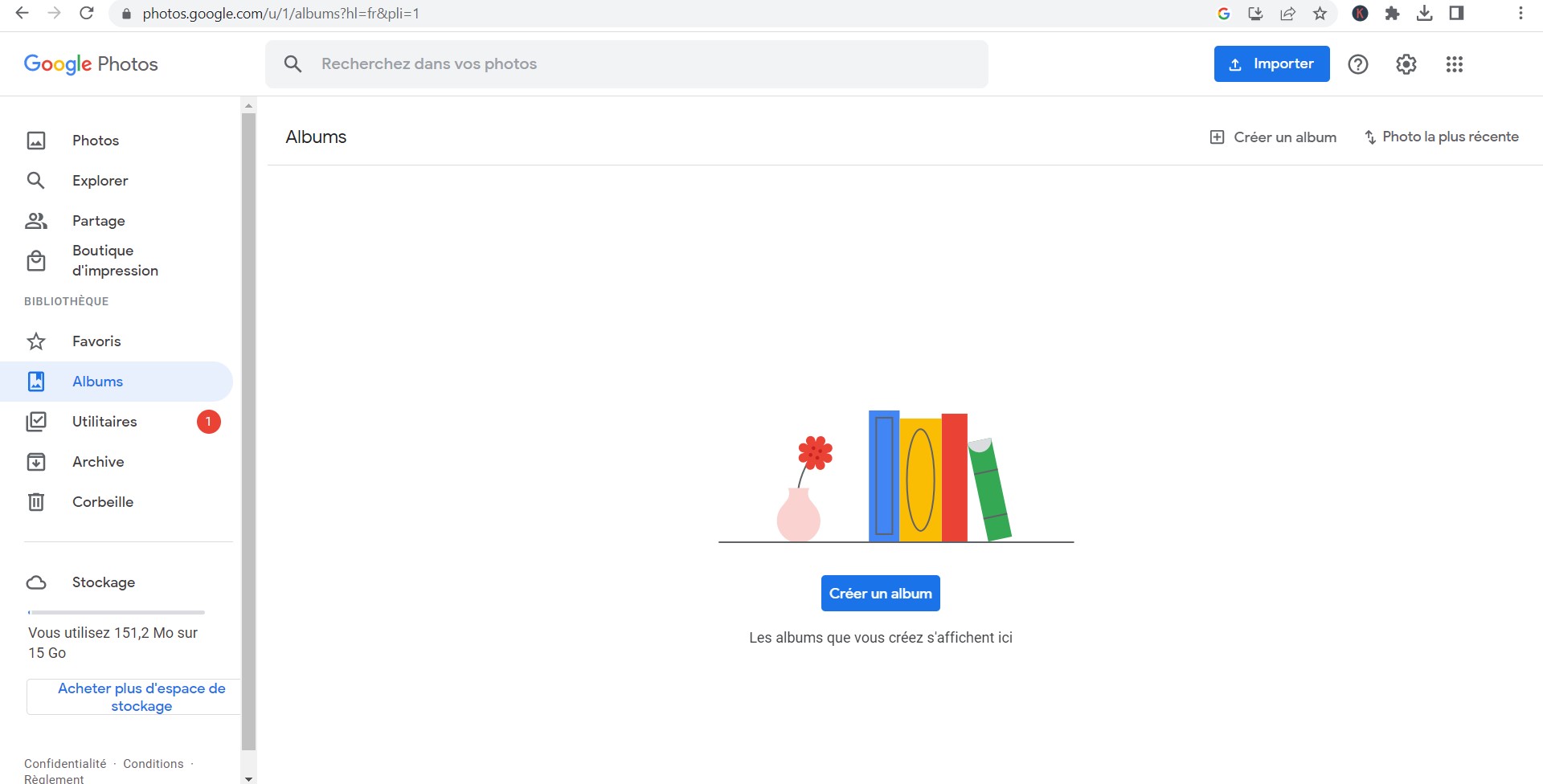Google Photos est une application largement utilisée pour stocker, organiser et éditer des photos. Cependant, l’application présente quelques limitations, notamment l’absence de fonctionnalité native pour inverser ou retourner une image. Cette fonctionnalité, pourtant basique, est essentielle pour de nombreux utilisateurs, notamment pour les selfies ou les images nécessitant un effet miroir.
Si vous vous trouvez dans cette situation, ne vous inquiétez pas, il existe plusieurs solutions alternatives pour contourner cette restriction.
Les limitations de Google Photos pour l’édition d’images
Google Photos propose une variété d’outils d’édition, mais il manque un bouton spécifique pour retourner une image horizontalement ou verticalement. Cette absence peut surprendre, d’autant plus que d’autres applications de retouche photo incluent cette option de base. Cependant, il est possible d’obtenir des résultats similaires en utilisant les outils disponibles dans Google Photos ou en recourant à des applications tierces.
Solutions pour inverser une photo sur Google Photos
Pour inverser une photo sur Google Photos, voici les étapes et solutions possibles :
Utilisation des outils d’édition intégrés
Bien que Google Photos ne propose pas directement une option « retourner », il est possible d’utiliser l’outil de rotation pour atteindre un effet similaire :
- Ouvrez Google Photos sur votre appareil et sélectionnez la photo que vous souhaitez modifier.
- Cliquez sur l’icône d’édition en forme de crayon, située en bas de l’écran.
- Accédez à l’outil de recadrage en sélectionnant l’icône du carré avec des flèches.
- Utilisez l’outil de rotation en cliquant sur l’icône de flèche circulaire. En faisant pivoter l’image de 180 degrés, vous pouvez inverser l’image verticalement ou horizontalement.
- Enregistrez la modification en cliquant sur « Terminé » ou « Enregistrer ».
Cette méthode est une solution temporaire, car elle ne retourne pas littéralement l’image comme le ferait une fonction dédiée. Mais pour certaines situations, elle peut suffire.
Utilisation d’une application tierce
Pour une solution plus directe et complète, il est recommandé d’utiliser une application tierce spécialisée dans l’édition de photos. Voici comment procéder :
- Téléchargez une application de retouche photo depuis le Google Play Store ou l’App Store. Des applications comme « Image Flip », « Photo Mirror » ou « Snapseed » (qui est d’ailleurs développée par Google) offrent des fonctionnalités avancées, y compris l’inversion d’image.
- Ouvrez l’application et importez la photo que vous souhaitez inverser.
- Appliquez l’effet de retournement en utilisant l’option dédiée. La plupart des applications vous permettent de retourner l’image horizontalement et verticalement.
- Enregistrez la photo modifiée sur votre appareil.
- Réimportez la photo dans Google Photos pour la conserver dans votre bibliothèque.
Cette méthode est simple et vous permet de conserver une version retournée de votre photo dans Google Photos sans perdre en qualité d’image.
Utilisation d’un éditeur en ligne
Si vous préférez ne pas installer d’application supplémentaire, il existe de nombreux éditeurs de photos en ligne qui permettent de retourner une image en quelques clics :
- Recherchez sur Google des sites comme « PineTools », « LunaPic », ou « Photopea ». Tapez simplement « retourner image en ligne » dans votre moteur de recherche.
- Téléchargez votre photo sur le site choisi.
- Appliquez l’effet de retournement en sélectionnant l’option adéquate sur l’éditeur en ligne.
- Téléchargez la version modifiée de votre photo sur votre appareil.
- Réimportez la photo dans Google Photos pour l’ajouter à votre bibliothèque.
Ces éditeurs en ligne sont souvent gratuits et ne nécessitent pas de création de compte, ce qui en fait une option rapide et efficace.
Quelques conseils supplémentaires
Si vous prenez régulièrement des selfies et que vous souhaitez que ceux-ci soient automatiquement retournés, il est possible de configurer votre appareil photo pour qu’il applique cet effet par défaut. Pour ce faire, accédez aux paramètres de votre appareil photo et activez l’option « Effet miroir » ou « Retourner automatiquement ».
Enfin, si vous devez fréquemment éditer et retourner des images, il pourrait être utile d’envisager d’utiliser une application de retouche photo plus avancée qui offre ces fonctionnalités de manière intuitive et rapide.
Témoignages d’utilisateurs
« J’avais besoin d’inverser plusieurs photos pour un projet, mais je n’ai pas trouvé cette option sur Google Photos. Grâce aux conseils d’un ami, j’ai téléchargé une application tierce et tout s’est bien passé. La photo retournée a parfaitement répondu à mes besoins. » – Marie, utilisatrice d’Android.
« L’absence de la fonction ‘retourner’ dans Google Photos était frustrante, surtout que c’est une fonctionnalité de base. Heureusement, l’utilisation d’un éditeur en ligne a résolu mon problème en quelques minutes. » – Jean, utilisateur d’iPhone.
N’hésitez pas à tester ces méthodes et à partager vos retours d’expérience.
Foire aux questions (FAQ)
Comment inverser une photo sur Google Photos sans télécharger d’application ?
Utilisez un éditeur de photos en ligne. Téléchargez votre image sur le site, appliquez l’effet de retournement, puis téléchargez la version modifiée.
Existe-t-il une application recommandée pour inverser des photos ?
Oui, des applications comme « Snapseed » ou « Image Flip » sur le Play Store ou l’App Store sont idéales pour retourner des images.
Puis-je configurer mon appareil photo pour inverser automatiquement les photos ?
Oui, en accédant aux paramètres de l’appareil photo, vous pouvez activer une option pour retourner automatiquement les selfies et autres photos.